Google Play Store non aggiorna automaticamente le app – Come risolvere
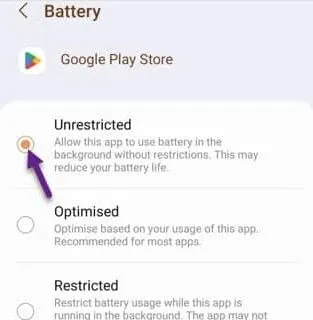
Correzione 1: assicurati che il Play Store sia impostato correttamente
Passaggio 1: avvia il Play Store .
Passaggio 2: successivamente, è necessario toccare l’icona del profilo e toccare ulteriormente ” Impostazioni ” per aprirlo.
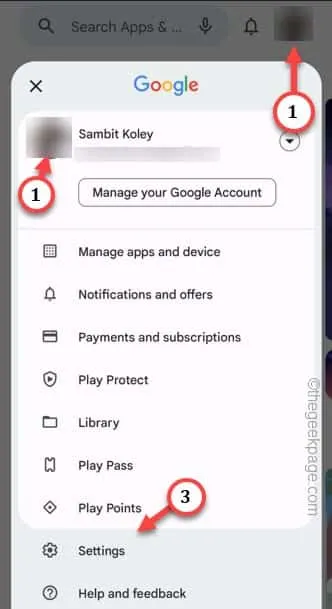
Passaggio 3 : espandere le impostazioni ” Preferenze di rete “. Successivamente, tocca ” Aggiornamento automatico app ” per attivarlo.
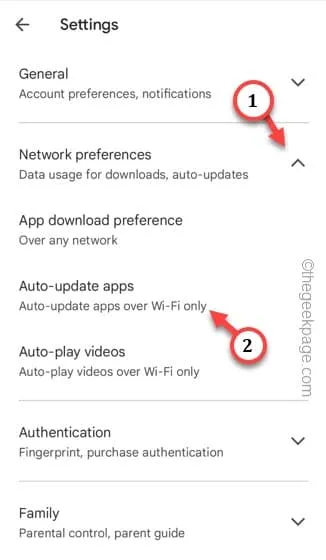
Passaggio 4: qui hai due scelte. Puoi scegliere ” Solo tramite Wi-Fi ” in modo che Play Store aggiorni automaticamente le app solo quando il telefono è connesso al WiFi.
Altrimenti, puoi selezionare anche l’opzione ” Su qualsiasi rete “. Ma ricorda che questo coinvolgerà anche i tuoi preziosi dati mobili. Tocca ” OK “.
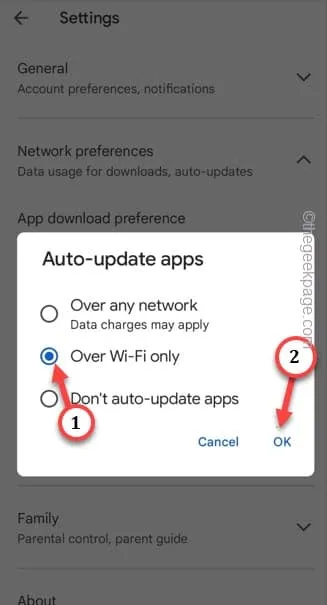
Correzione 2: il WIFI è un must
Correzione 3: disattiva le restrizioni della batteria su Play Store
Passaggio 1: tieni premuta l’ icona del Play Store fino a quando non viene visualizzato il menu al passaggio del mouse.
Passaggio 2: tocca la piccola icona ” i “.
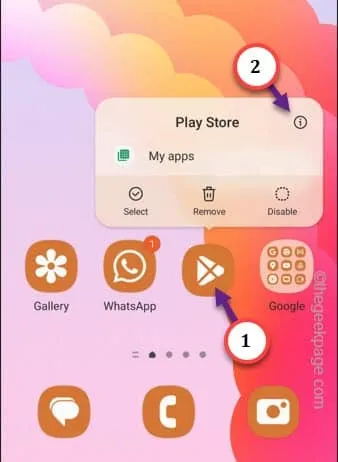
Passaggio 3: una volta raggiunta la pagina delle informazioni del Play Store, apri la pagina ” Batteria “.
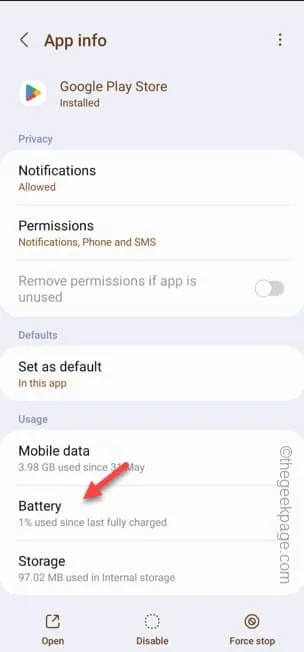
Passaggio 4: ci sono tre modalità nell’interfaccia utente Samsung One. Assicurati solo di impostarlo sulla modalità ” Illimitata “.
Su altri dispositivi, puoi impostarlo sulla modalità ” Non ottimizzato “.
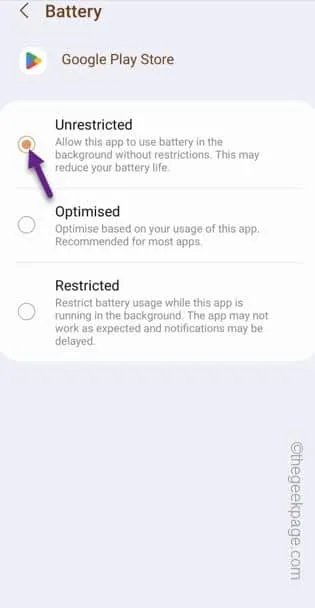
Correzione 4: controlla le autorizzazioni in background
Passaggio 1: proprio come prima, tocca l’ icona Play Store e tocca l’icona ” ⓘ “.
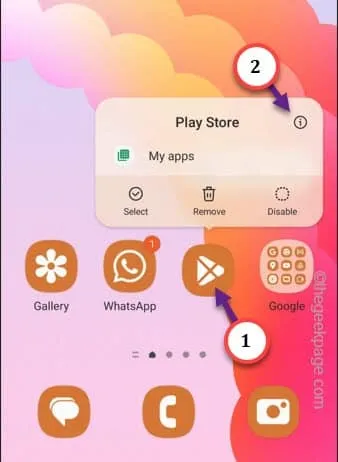
Passaggio 2: ora devi aprire ” Dati mobili “.
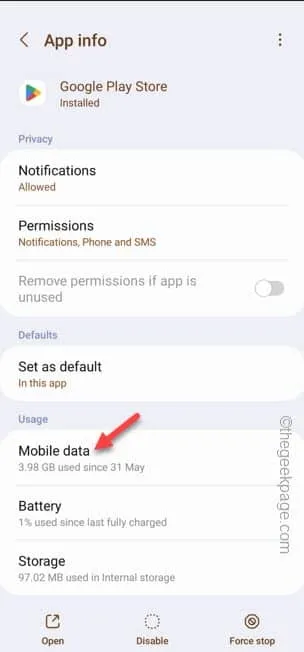
Passaggio 3: assicurati di modificare la modalità ” Consenti utilizzo dati in background ” su ” On “.
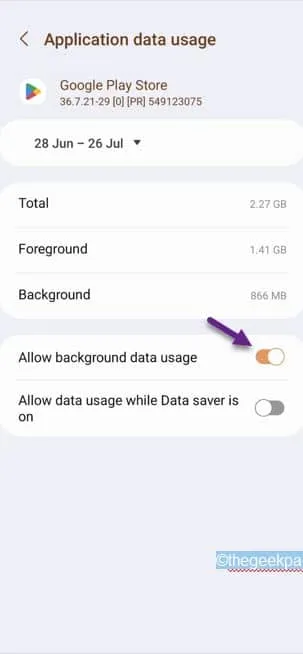
Correzione 5: disattivare la modalità Risparmio batteria
Passaggio 1: basta trascinare verso il basso per vedere tutte le icone. Cerca ” Risparmio energetico ” o ” Risparmio batteria ” per aprirlo. Tieni quell’icona una volta.
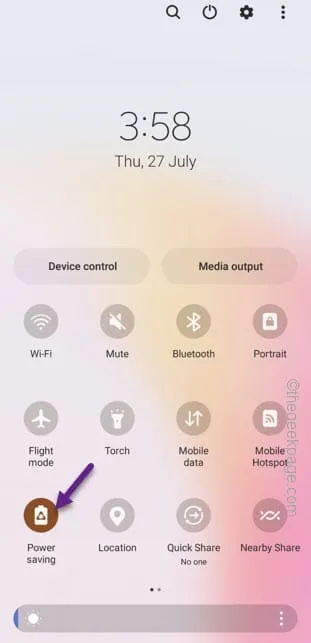
Passaggio 2: assicurati di disattivare ” Off “.
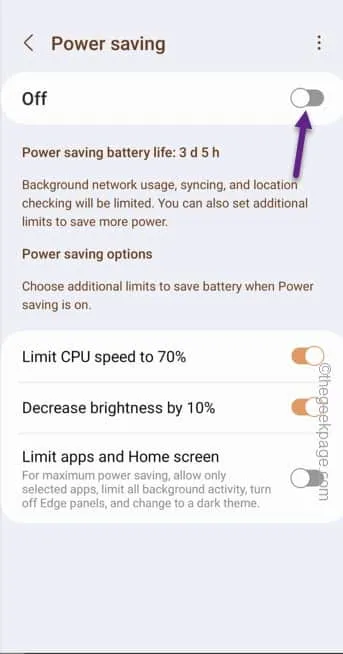



Lascia un commento